先日購入したCanon EOS RPで撮影したRAWファイルに対し、ど素人が初見でDPPを操作して現像してみました。
私がどのくらいど素人かは、こちらのページに記載されております。

現像してみた写真
人生で初めて現像した写真がこちらになります。夜景撮影したものとなります。
マニュアルも見ないで、なんとなくで操作してみました。なんとなくで操作してもそれなりに現像できたような? いかんせん、スキル0のため、なにをもって良い、悪いがわからないため、ゴールは「明るくする」を目指し作業してみました。
現像で利用したソフトウェア
DPPというキャノンのカメラを購入すると利用できるソフトウェアを使ってみました。
現像という作業自体は初めてですが、上記画像は10分くらいの作業で現像したものです。
もともとパソコンのスペックが高かったため、現像の時間も早かったと考えます(4コア8スレッドほぼフル稼働しておりました)。おそらくスペックの低いパソコンでは、現像するのにもっと時間を要するか、まともに処理できないのでは? と思います。参考までに私が利用しているPCはこちらとなります。


DPPで操作した部分一覧
画面に説明が書いてあるため、直感で操作できました。
DPPで修正している作業中の画面は以下の通りです。
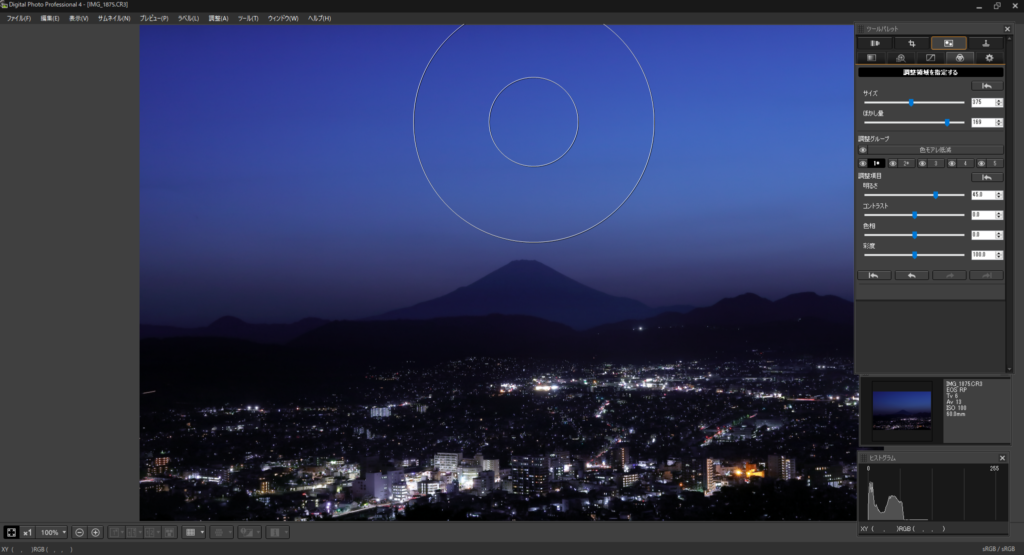
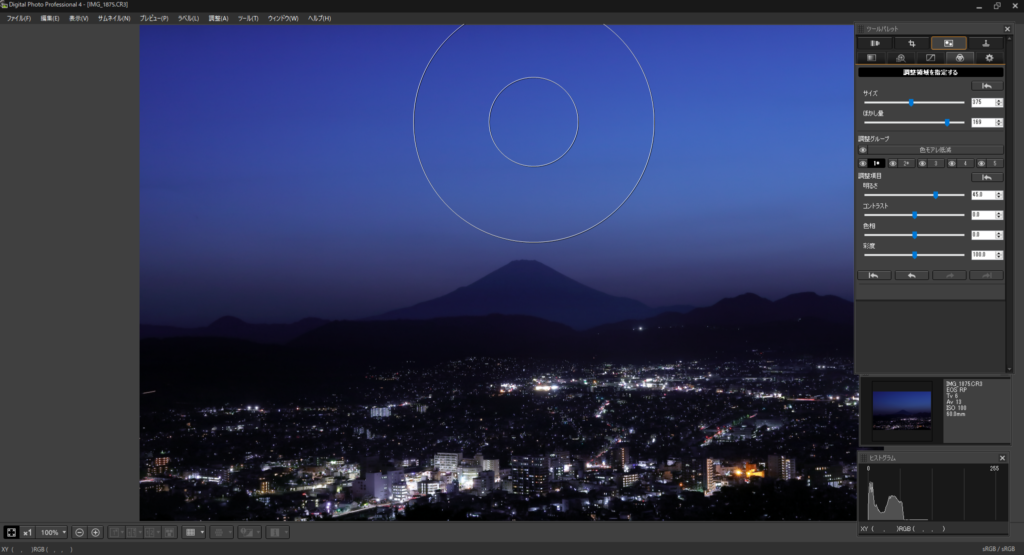
以降、修正した部分を細かく見ていきます。
画面のレンズ補正
何やっているかよくわかりませんが(ぉぃ)、「レンズデータを適用」する画面があったため、とりあえず適用してみました。← 適用前後で違いがわかりませんでした(^^;
明るさ調整
ゴールが「明るくする」、のため何はともあれ、日本語の通り全体の明るさを上げてみました。
ホワイトバランス調整
夜景は、蛍光灯が良いと学習済みのため、「蛍光灯」を選択。
ピクチャースタイル
あまり違いが分からないのですが、用語からして「ディテール重視」は輪郭をくっきりしそうだよな? というイメージだったので、これをチョイス。
シャープネス
ピクチャースタイルで、ディテールを選んでいるが、なんか輪郭がしっかりしていないような気がしたので、「強さ」と、「細か」さを少しあげてみました。
ノイズリダクション
これも用語からして、なんとなくザラザラした部分を均してくれるんだろうということで、拡大しながら明るい部分(窓の光とか)を眺めながら、ノイズ緩和関連を少しあげてみました。
部分調整
これも用語のままだと予想は出来たので、「指定した範囲だけ明るく」してみました。なんとなくレイヤ操作できそうだったため、街の部分と、山から上の部分の2つのレイヤに分けて、明るさのみ調整してみました。
初めて現像してみての所感
スマホカメラで撮影した画像は、いきなりjpgが作成されておりますが、ミラーレスカメラではjpg+rawの2つのファイルが作成されるとのことで、面倒だなぁ。。。
と、思っておりましたが、自分が綺麗と思える画像に修正して現像できるのは、なかなか面白かったです。
また、DPPというソフトウェアも、今回のように直感で操作できましたので、パソコン操作に慣れている方であれば、私同様すぐに現像はできると思います(自分が求めている画像通り現像できるかは別として)。若干ハイスペックなPCでないと編集するのは厳しい気がするので、その点はご注意ください。
なんだかんだ、編集すればどうにかなると思いましたが、もともと撮影したRAWファイルの画像や構図が悪いと、編集しても悪いものは悪いと、操作しながら素人なりに感じたことです。そのため、いかにブレを防止しRAWで保存できているかが重要なのかなー。。。(・_・?)
そしてカメラ本体に高額なお金をかけるより、いかに撮影テクニックを磨くかが重要だな、と感じました。今はネットやYouTubeでいくらでも学習はできるので、徐々に覚えていければと考えております。
同じ要領で別のファイルを現像(後日追記)
上記で解説した流れで、別のファイルも現像してみました。
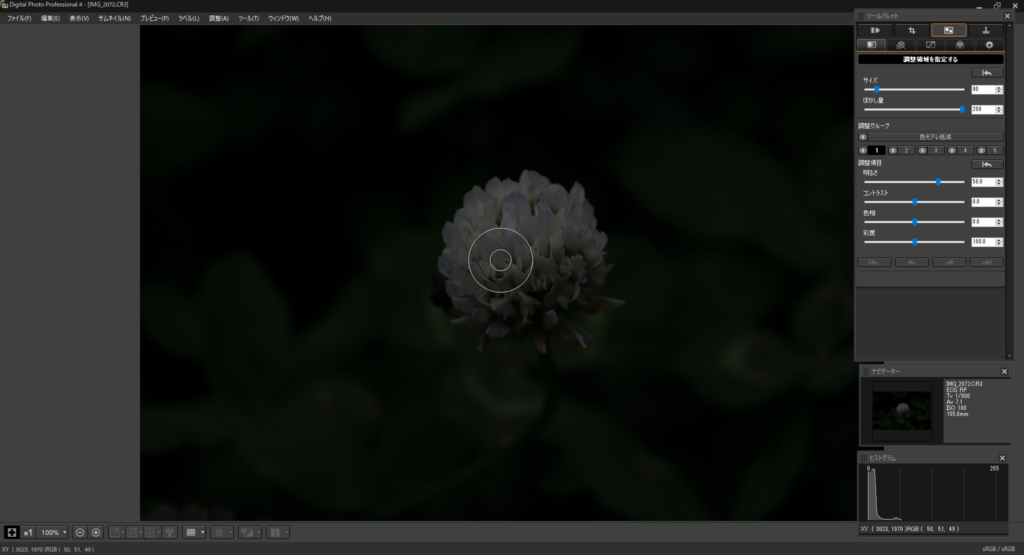
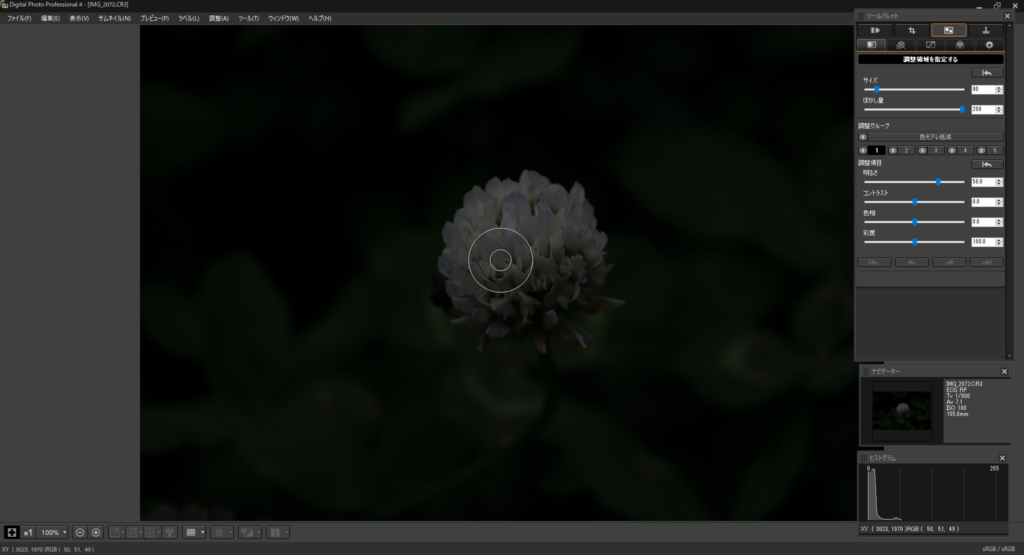
今度はお花の部分だけ明るくしてみました。今回の方が細かい作業だったため、夜景より時間を要し15分くらいかかりました。夜景との違いはホワイトバランスを蛍光灯から、「くもり」に変更したくらいです。もはや、現像する方の好みな気がします(^^;
素人目では、雰囲気はいい感じですが、パソコンスペックが高ければ、誰でもできるような???
という感じではあります。もちろん、撮影しながら現像すればこんな感じになるだろうな。という予想は出来ていたため、やはり知識は必須だと考えます。
今後もいろいろな写真を眺め、被写体を観察し、本質的な部分をスキルアップできるよう精進いたします(*´ω`*)






